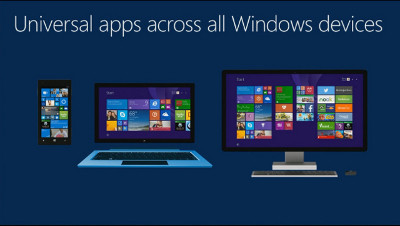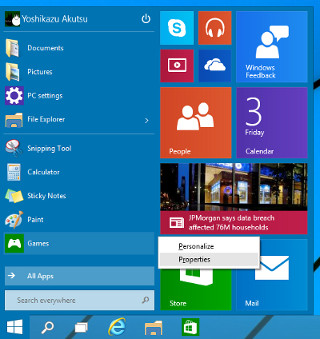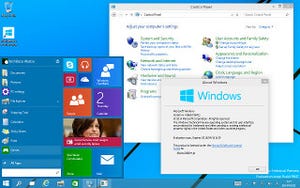ユニバーサルWindowsアプリを活かすサイズ変更
MicrosoftはBuild 2014で、Windowsストアアプリ/Windows Phoneアプリのコード共通化を行い、将来的にはXbox OneやiOS/Android上でも動作する「ユニバーサルWindowsアプリ」を発表した。
開発者向けの情報は割愛するが、既にVisual Studio 2013 Update 2の時点で画面サイズの取得を行うことが可能になり、さまざまな画面サイズに対応している。この利点を大きく活かしたのが、Windowsストアアプリのウィンドウ化だ。下図は1280×800ピクセルの解像度でWindowsストアアプリのサイズを変更したものだが、テキストの折り返しや画像のリサイズが行われている。
本来であればデスクトップPC/Windowsタブレット/Windows Phoneで見比べるのが一番分かりやすいのだが、筆者もWindows Phoneは所有していないため、ウィンドウのサイズ変更で紹介した。このようにソフトウェア開発者側には若干の負担が発生するが、エンドユーザー側から見ればWindowsストアアプリをリサイズすることで、広大なデスクトップを活かせるのがWindows 10の特徴と言えるだろう。
キーボードによるウィンドウリサイズも強化
ウィンドウのリサイズと言えば、スナップ機能も見逃せない。Windows 8でも[Win]+矢印キーによるリサイズ機能は用意していたが、Windows 10テクニカルプレビューの場合、デスクトップに並ぶウィンドウを4分割する機能が新たに用意された。
たとえばデスクトップ中央にあるウィンドウを左上に移動させる場合、[Win]+[←]キーでデスクトップ左側にスナップできるのはWindows 8.1と一緒。新しいのは[Win]+[↑]キーを押すと、デスクトップ4分の1にリサイズする点だ。たとえばデスクトップ解像度のY軸が800ピクセルの場合、380ピクセル(タイトルバーやウィンドウフレームを含む)のウィンドウが縦に2枚並ぶ。
一見すると地味なことこの上ない。だが、Windows 8.1ユーザーであれば、ウィンドウリサイズをキーボードで実行する利便性は十分理解できるはずだ。ただし、この画面分割をWindowsストアアプリに適用するのは難しい。もしくはディスプレイをランドスケープモードで使っている場合に限られそうだ。
そもそもWindowsストアアプリをウィンドウ化し、最小サイズにしても502×662ピクセル。タスクバーの領域を計算するとデスクトップ解像度のY軸は1,364ピクセル以上必要となるからだ。いずれにせよウィンドウリサイズに関する機能は、Windows 10テクニカルプレビューでわずかながらに進化したと言える。